Mempercepat WordPress: 8 Cara Terbaik untuk Mempercepat Situs WordPress Lambat Anda
Diterbitkan: 2022-10-28Bukan lagi berita bahwa pemilik situs WordPress dihadapkan dengan pemuatan admin yang lambat. Seperti kata pepatah, masalah yang diidentifikasi adalah setengah terpecahkan. Lambatnya admin WordPress memang tidak sehat untuk pengoperasiannya karena akses pengguna ke dashboard menjadi sangat sulit.
Sering kali, tugas-tugas tertentu yang diprakarsai oleh pengguna dibiarkan tidak selesai karena sifat lambat pemuatan admin, yang pada akhirnya berdampak buruk.
Untuk memperbaiki anomali ini dan memastikan admin WordPress yang memuat lambat Anda dioptimalkan, kami menganggap perlu dan dengan susah payah meletakkan di sini artikel ini: Mempercepat WordPress: 8 cara terbaik untuk mempercepat Situs WordPress Anda yang lambat untuk meningkatkan fungsionalitas situs, sehingga membuatnya ramah pengguna.
Daftar isi
Gambaran
Kami tidak dapat menyangkal fakta bahwa ada pemuatan admin WordPress yang lambat. Banyak alasan untuk admin WordPress yang lambat ini dan itu termasuk plugin yang banyak sumber daya, versi PHP, WordPress yang ketinggalan zaman, tidak menggunakan plugin cache, hosting web berkualitas buruk, dan banyak lainnya.
Apa pun bisnis online yang Anda ikuti, baik itu blogging atau pemilik situs web eCommerce, waktu adalah aset yang paling berharga dan ketika admin WordPress memperlambat waktu Anda, itu akan berdampak negatif pada aktivitas bisnis atau situs web, sebagian sehingga mengalahkan tujuan. dari bisnis.
Tindakan yang tidak diinginkan ini memang menjengkelkan. Namun, banyak yang mungkin muncul dengan persepsi tentang apa yang harus dilakukan untuk membantu Anda mempercepat situs web WordPress Anda yang lambat. Padahal, sulit untuk sampai pada pendekatan terbaik untuk memecahkan masalah admin WordPress yang lambat ini.
Kami telah dengan susah payah menjelajahi dan menghasilkan saran terbaik ini yang, ketika diterapkan, akan membantu mempercepat admin WordPress Anda.
Pada artikel ini, kami memiliki beberapa langkah terbaik yang Anda butuhkan untuk memperbaiki panel admin WordPress yang lambat. Ini juga akan membantu mempercepat situs web WordPress Anda serta dasbor Anda.
Berbagai cara Anda dapat mempercepat admin dasbor WordPress Anda adalah:
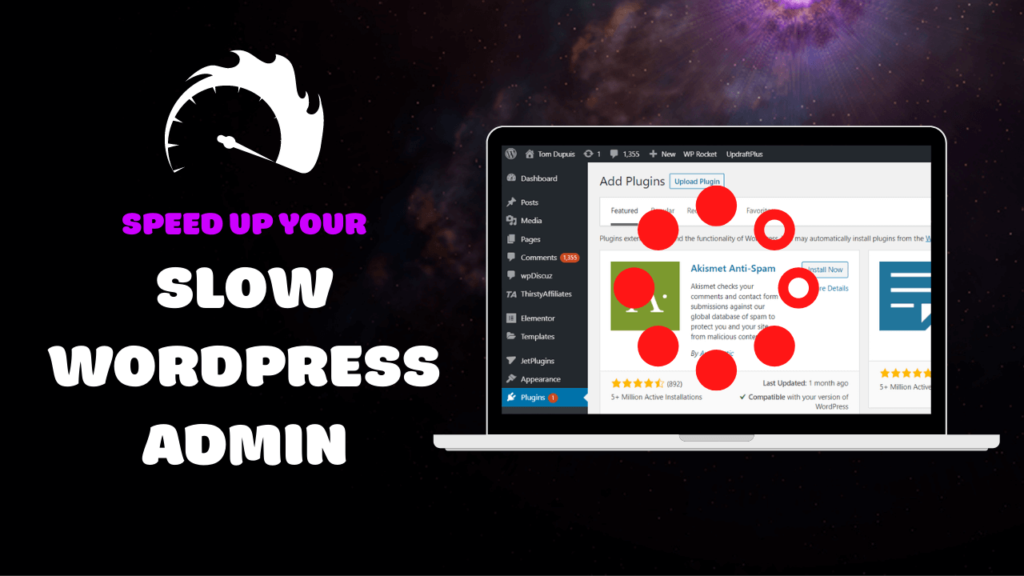
#1. Gunakan host web yang lebih baik untuk mempercepat WordPress
Salah satu cara umum yang membuat pemuatan Dasbor Admin WordPress Anda menjadi lambat adalah saat Anda menggunakan hosting web berkualitas rendah. Pernyataan ini dapat dibenarkan menggunakan dua parameter ini:
- Ketidakmampuan untuk memilih hosting web yang kinerja hosting webnya tidak seperti yang Anda cari (atau apa yang mereka janjikan kepada Anda)
- Ya, Anda mungkin memiliki tuan rumah yang berkualitas tetapi mungkin telah melampaui paket yang Anda gunakan
Kebenarannya tetap bahwa, apa pun cara ini bisa dimainkan untuk Anda, kegagalan perusahaan hosting web Anda untuk mengawasi situs web Anda, pasti akan mengarah ke dasbor admin WordPress yang lambat.
Lebih menarik lagi, ada tujuh perbaikan lagi yang kami miliki di posting ini; sementara beberapa adalah perbaikan cepat, yang lain adalah perbaikan menantang yang dapat membantu menyelesaikan admin WordPress yang memuat lambat.
Tetapi ketahuilah, untuk banyak waktu, satu-satunya perbaikan yang Anda inginkan adalah membuka dompet Anda dan meningkatkan host sesederhana itu untuk menyelesaikan masalah yang dihadapi.
Berikut adalah beberapa host dan mitra yang kami rekomendasikan untuk Anda:
- Kinsta
- Hostinger
- BlueHost
- Ayo ayah
- Mesin WP
- SitusGround
- Rocket.net
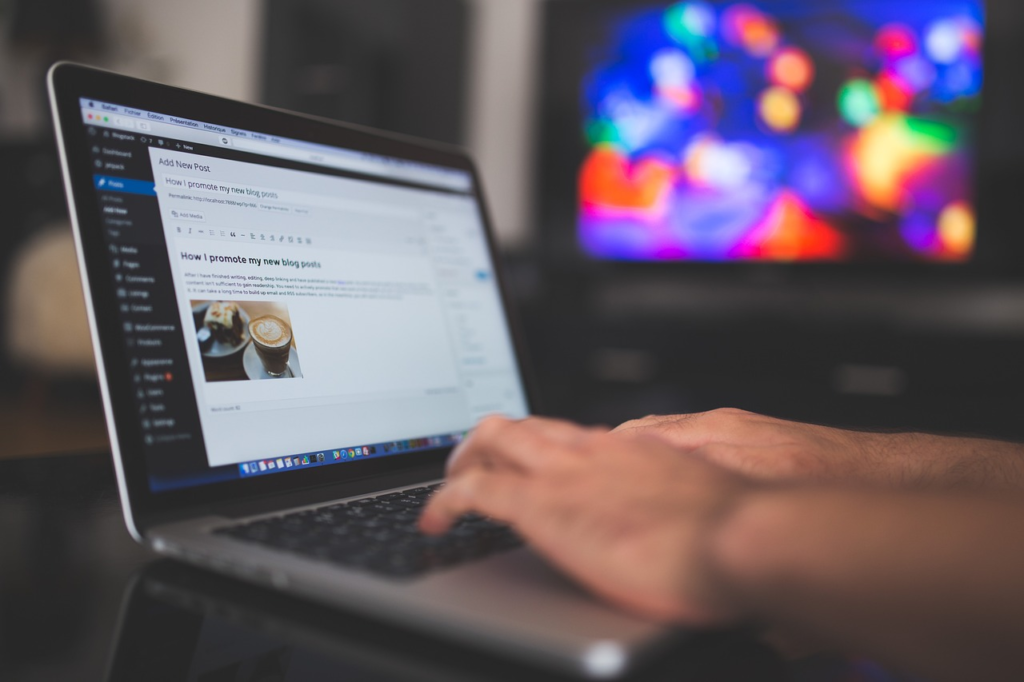
#2. Gunakan monitor kueri dan plugin P3 untuk menghilangkan plugin yang lambat
Seperti kata pepatah, masalah yang diidentifikasi adalah setengah terpecahkan. Ini berarti ketika Anda telah mengidentifikasi apa yang membuat dasbor WordPress Anda bekerja lambat, maka ini memberi Anda wawasan tentang apa yang akan menjadi penyebabnya dan mungkin mencari solusi tentang cara mempercepat pemuatan admin WordPress Anda.
Menelusuri kembali saat Anda menginstal WordPrehttps://wordpresshostingsite.com/ss, Anda akan setuju dengan saya bahwa dasbor Anda dimuat dengan ringan dan cepat hingga Anda memiliki beberapa plugin penginstalan tambahan, sebelum mulai melambat.
Pertanyaan yang selalu ada di benak orang-orang adalah, apakah itu berarti ketika Anda menginstal lebih banyak plugin, itu memperlambat pemuatan dasbor? Plugin tidak selalu memperlambat situs atau admin WordPress, tetapi hanya lebih banyak sumber daya dengan plugin berat yang melakukannya.
Ini mendorong kita ke pertanyaan lain, lalu bagaimana Anda menemukan plugin yang menggunakan banyak sumber daya?
Query Monitor atau Plugin Performance Profiler (P3) adalah sumber daya terbaik yang direkomendasikan untuk digunakan.
Plugin ini dapat dengan mudah ditemukan di repositori WordPress dan setelah diinstal dan diaktifkan, Anda memiliki akses untuk menjalankan tes sederhana untuk menentukan plugin yang memengaruhi kecepatan pemuatan situs web Anda.
Apa yang harus dilakukan Dengan Plugin Lambat?
Setelah Anda menemukan salah satu plugin atau elemen yang menyebabkan lambatnya pemuatan dasbor admin WordPress, harap nonaktifkan dan hapus plugin secara instan. Jika plugin seperti itu penting bagi situs Anda, Anda disarankan untuk mencari plugin alternatif yang berkinerja lebih baik atau, lebih baik lagi, kode keras untuk fungsionalitas tersebut.
#3. Bersihkan database WordPress Anda untuk menghapus file yang tidak diinginkan
Membersihkan basis data Anda adalah salah satu cara pasti lainnya untuk mengatasi admin WordPress yang memuat lambat. Anda dapat melakukan ini dengan menghapusnya dengan aman untuk menghilangkan beberapa kembung. Dengan cara ini, itu tidak akan memengaruhi situs Anda.
Ingat, database WordPress akan bertambah besar sebagai akibat dari jumlah revisi posting dan transien. Misalnya, Anda dapat merekam kasus transien kedaluwarsa yang tinggi di database Anda jika Anda mengelola toko WooCommerce.
Di sini, kami telah mengidentifikasi dua (2) alat yang dapat secara efektif membantu membersihkan database Anda untuk backend WordPress yang lebih cepat dan itu termasuk:

- ManageWP (tersedia paket gratis dan premium)
- Plugin WP-Optimize (gratis untuk diunduh)
Alat-alat ini dapat memungkinkan Anda untuk menghapus data yang tidak diinginkan dari database Anda dan membantu mengelola ukuran database Anda, sehingga membuat semuanya rapi.
#4. Gunakan PHP versi terbaru
Menggunakan versi PHP terbaru membutuhkan pembaruan dan yang terpenting, memelihara cadangan yang sesuai untuk kinerja yang optimal. Kegagalan untuk mengubah versi PHP tanpa cadangan apa pun akan memiliki efek merusak yang mengakibatkan tidak dapat diaksesnya situs.
PHP dibangun oleh WordPress dan hadir dalam versi yang berbeda. Namun, versi PHP apa pun yang digunakan di server situs Anda bergantung pada kebijaksanaan Anda. Jelas bahwa versi PHP yang lebih baru yang diinstal di server Anda sebagian besar meningkatkan kinerja dan, dengan demikian, meningkatkan fitur keamanan.
Oleh karena itu, pengguna WordPress didorong setiap saat untuk terus berlangganan versi PHP terbaru untuk kinerja yang optimal.
Baru-baru ini, ada penemuan PHP 7.3 oleh Kinsta. Penemuan ini diketahui masyarakat umum karena kemampuannya untuk menangani sejumlah besar permintaan dalam satu detik, yang lebih tinggi daripada volume yang ditangani oleh PHP 5.6.
Meski dengan perbedaan performa ini, banyak pengguna WordPress masih lebih suka menggunakan versi PHP 5.6.
Memutakhirkan versi PHP itu sederhana, dan yang perlu Anda lakukan hanyalah masuk ke backend hosting web Anda dan Anda akan dipandu dengan tepat dengan instruksi yang akan membantu Anda melakukan tugas-tugas sederhana. Jika Anda menghosting di Kinsta, inilah yang dapat Anda temukan:
Meskipun mengubah atau memperbarui versi PHP sebagian besar waktu merupakan tantangan dan tindakan ini umum dilakukan oleh beberapa perusahaan web hosting. Namun, dalam situasi seperti itu, yang perlu Anda lakukan adalah menghubungi staf pendukung tuan rumah untuk meminta bantuan. Berpindah host paling sering mungkin merupakan alternatif terbaik.
#5. Tingkatkan batas memori untuk mempercepat admin WordPress
Ini adalah salah satu hal terbaik yang dibutuhkan pengguna ketika mempertimbangkan untuk mempercepat admin WordPress mereka yang lambat. Dalam kebanyakan kasus, dashboard admin WordPress akan mengalami kemacetan lalu lintas karena keterbatasan memori situs WordPress.
Dalam kebanyakan kasus, ketika Anda meminta peningkatan batas memori, beberapa perusahaan hosting web mungkin tidak menyukai keputusan seperti itu, tetapi percayalah, itu adalah keputusan terbaik yang diambil untuk mempercepat admin WordPress Anda yang lambat.
Meningkatkan batas memori situs web Anda dalam banyak kasus tidak dapat menjamin solusi yang Anda cari dalam memperbaiki masalah yang dihadapi. Tentu saja, sebagian besar host web mengizinkan peningkatan layanan mandiri dalam batas memori PHP. Bagaimana ini bisa dilakukan?
Untuk meningkatkan batas memori secara manual, Anda dapat membuka file wp-config.php Anda dan menambahkan baris ini di bagian atas:
Dengan ini, Anda dapat meningkatkan batas memori Anda. Jika host web Anda tidak mengizinkan Anda mengubah dan memperbarui PHP secara manual, hubungi dukungan dan minta bantuan.
#6. Kontrol jumlah tampilan di admin WordPress
Ini dianggap sebagai salah satu cara paling sederhana untuk meningkatkan kecepatan pemuatan admin WordPress. Dengan ini, Anda dapat memanipulasi posting, halaman, atau jenis posting khusus yang ditampilkan kapan saja Anda ingin menggunakan CMS WordPress, bahkan produk WooCommercce, pesanan, dll.
Kecepatan WordPress Anda harus selalu menjadi prioritas Anda dan untuk menjamin itu, disarankan agar Anda menghilangkan sebanyak mungkin widget yang tidak berdampak, sehingga mempercepat waktu loading WP Admin.
#7. Nonaktifkan pengaturan cache di WP-Admin dan peran administrator
Temukan di sini beberapa trik terbaik untuk mengatasi masalah kelambatan Admin WordPress Anda.
LiteSpeed Cache telah diidentifikasi sebagai salah satu opsi cerdas untuk membantu mengatasi sifat lambat admin WordPress. Ini menjadi efektif ketika cache otomatis untuk WP-Admin dimatikan.
Pada titik ini, kecepatan pemuatan akan sangat meningkat. Oleh karena itu, Anda disarankan untuk menonaktifkan caching otomatis untuk peran pengguna yang dipilih untuk kinerja yang lebih baik.
Sebagai salah satu CDN gratis dan alat keamanan terkemuka yang digunakan oleh pemilik WordPress, Cloudflare menggunakan cache otomatis dan pemuat roket yang sebagian merupakan backend admin WordPress yang lambat. Lakukan dengan baik dengan menonaktifkan kinerja untuk URL yang dipilih seperti /wp-admin/*.
#8. Gunakan pembuat visual WordPress yang bebas bloat dan bersih
Banyak pengguna belum memastikan apakah pembangun visual merupakan bagian dari apa yang merupakan kelambatan Admin WordPress. Namun, banyak pengguna WordPress menggunakan plugin pembangun visual untuk membantu membangun situs web yang menarik.
Ada banyak pembuat visual WordPress di pasaran saat ini, tetapi tidak semua dikodekan dengan baik dan bersih ditambah dengan beberapa bloatware dan, dengan demikian, dapat membuat pemasangan plugin pembangun WordPress ke situs web Anda memuat sangat lambat, termasuk backend WordPress Anda.
Jika Anda perlu menggunakan pembuat visual untuk meningkatkan fungsionalitas, kami sarankan Anda meneliti dengan benar pembuat visual yang tepat sehingga Anda bisa mendapatkan kinerja WordPress yang baik.
Untuk fungsionalitas pembangun Visual yang ditingkatkan, pastikan Anda melakukan pemeriksaan menyeluruh untuk sampai pada pembuat visual yang tepat yang akan menawarkan kinerja tinggi WordPress Anda.
Setelah pencarian menyeluruh, saya telah menemukan di sini beberapa pembuat visual terbaik yang tidak akan memiliki banyak efek negatif pada kecepatan WordPress Anda:
- pembangun berang-berang
- KecepatanProd
- Pembangun Oksigen
- Pembuat Themify
- Elemen
- Berkembang, Arsitek
- Pembuat Halaman
- Tema Divi
Pertanyaan yang sering diajukan:
1. Apa plugin WordPress terbaik untuk mempercepat situs web?
Berikut adalah beberapa plugin paling umum yang dapat memberikan yang terbaik untuk situs web WordPress Anda:
- WP Super Minify
- W Total Cache
- WP Hancurkan itu
- Cache LiteSpeed
- Perfmateri
- WP Cache Tercepat
- burung kolibri
- WP Super Cache
- Pengaktif Tembolok
- WP Roket
Tak ayal, kecepatan website WordPress, dan tampilannya berdampak positif pada bisnis online yang Anda lakukan. Oleh karena itu, menyewa perusahaan desain situs web terbaik dengan rekam jejak berbicara, terutama dalam hal konversi-sentris dan situs web WordPress dengan produktivitas tinggi untuk menopang bisnis Anda.
2. Apa praktik terbaik untuk mempercepat situs WordPress?
- Selalu gunakan tema WordPress yang ringan
- WordPress Anda harus sering diperbarui ke versi terbaru.
- Optimalkan gambar situs web Anda
- Gunakan plugin yang lebih cepat untuk situs web Anda
- Selalu gunakan kode WordPress yang akan menjamin pengoptimalan kecepatan.
- Pilih CDN yang tepat untuk WordPress Anda
- Selalu hapus semua elemen yang tidak diinginkan dengan menyalakan database Anda
3. Bagaimana cara memilih penyedia hosting terbaik untuk situs WordPress?
- Lakukan pemeriksaan menyeluruh untuk mengetahui penyedia hosting yang memiliki reputasi baik
- Pastikan penyedia hosting dapat dipercaya atau tidak
- Jangan lupa untuk selalu memeriksa koneksi yang cepat.
- Fitur-fitur yang ditawarkan oleh mereka ramah pengguna.
- Dukungan pelanggan adalah prioritas utama. atasan
- Lokasi server
- Fasilitas pencadangan data otomatis
- Bandwidth & Lalu Lintas
5. Apa saja penyedia hosting terbaik?
Berikut adalah beberapa penyedia hosting terbaik untuk situs WordPress Anda:
- Hostinger
- GreenGeeks
- Bluehost
- Dreamhost
- HostGator
- Hosting A2
- Kinsta
- Ayo ayah
- Rocket.net
- mesin WP
